
LibreOffice Calcで長い数字に3桁ごとのカンマ区切りをする
長い数字を3桁ごとのカンマ区切りをすると、一発でいくらかが分かる
LibreOffice Calcで、長い数字を扱う場面って意外と多いと思います。
例えば、売上金額や電話番号、ID番号などです。
これらの大きな数値が並ぶと「どこがいくらなのか」とわかりにくかったりします。
そんなときに便利なのが、数字を3桁ごとのカンマ区切りにすることです。
例えば、10000000という数字があります。
これを見てだと1000万と分かる人は数字に慣れている人で、それ以外の人ではいくらなのか、一発で分からないという人はいらっしゃると思います。
それが10,000,000 のように、3桁ごとのカンマ区切りします。
することで「1000万」だと数字に慣れていない人でも分かります。
分かりやすければ、数字の読み間違いも防げるので、作業効率も上がります。
LibreOffice Calcでは、簡単に3桁ごとのカンマ区切りをすることが出来る
3桁ごとのカンマ区切りをするのに、毎回手入力で行う人がいると思います。
しかしそれば非常に面倒で、作業効率がよくありません。
LibreOffice Calcでは、手入力なしで3桁ごとにカンマを付ける方法がしっかり準備されています。
今回のブログ記事では、LibreOffice Calcで長い数字に3桁ごとのカンマ区切りをする方法を初心者の方でも迷わずできるようにわかりやすくご紹介します。


LibreOffice Calcで長い数字に3桁ごとのカンマ区切りをする方法
LibreOffice Calcで長い数字に3桁ごとのカンマ区切りを追加する方法
今回は以下の表を使ってご紹介します。
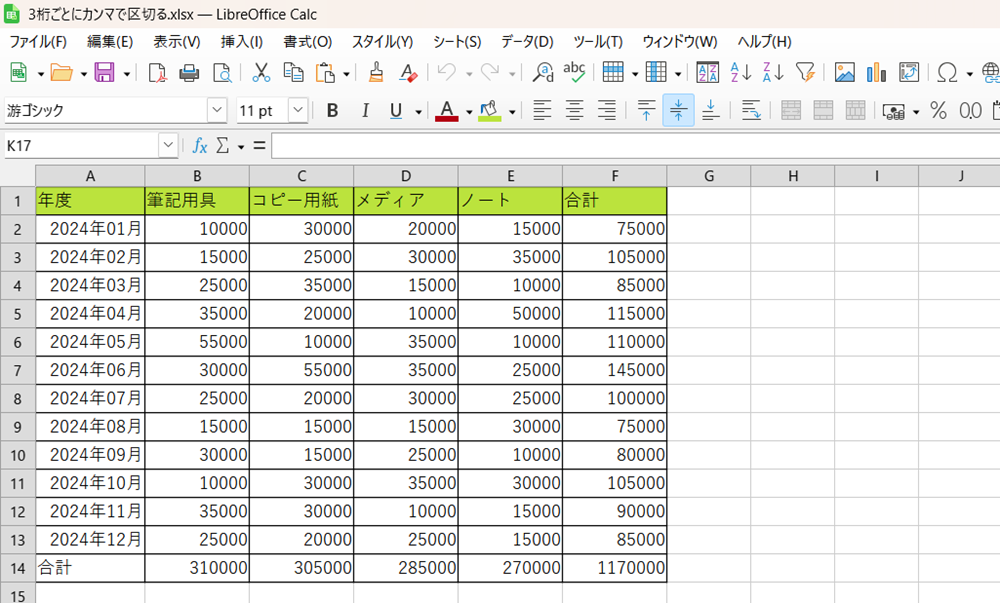
実は、簡単なショートカットキーで長い数字に3桁ごとのカンマ区切りを追加することが出来ます。
表の金額が入っているセルをまとめて選択し、以下のショートカットを押します。
Ctrl+Shift+!を押します。
以下が、長い数字に3桁ごとのカンマ区切りを追加するショートカットキーを押した結果です。
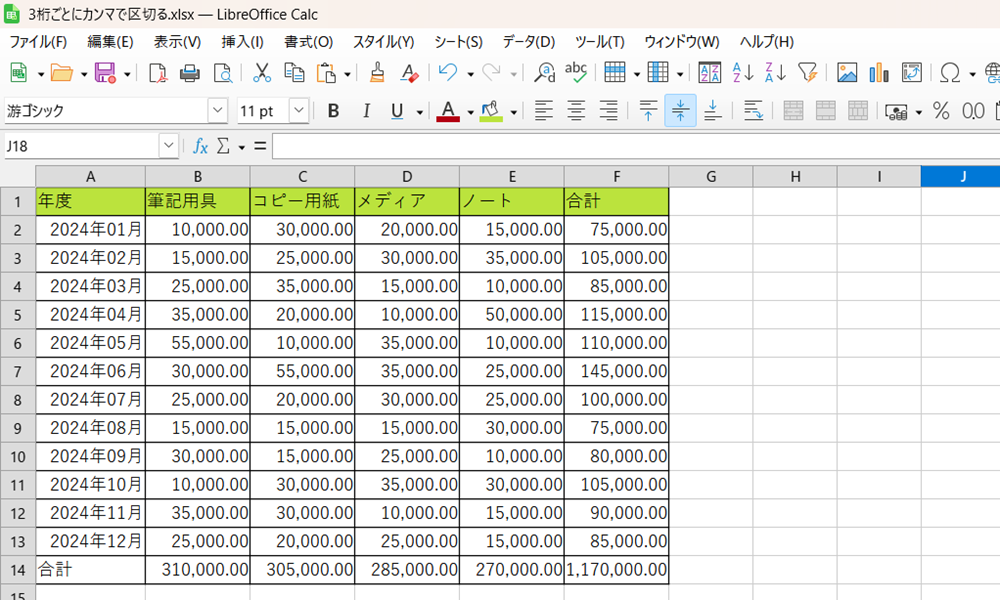
このショートカットキーを押せば、一発で長い数字に3桁ごとのカンマ区切りを追加することができますので、ぜひともお使いください。




